简介
在Python开发中,whl文件是一种常用的包分发格式,它包含了Python包的预编译代码,使得安装过程更加快捷。本指南将详细介绍如何在Python3中安装whl文件,包括准备工作、下载、安装以及一些常见问题的解决方法。
准备工作
在开始安装whl文件之前,请确保以下几点:
安装Python3:确保你的计算机上已安装Python3。你可以通过访问Python官网来下载并安装Python3。
安装pip:pip是Python的包管理器,用于安装和管理Python包。如果你还没有安装pip,可以通过Python自带的安装脚本进行安装。在命令行中运行以下命令:
python3 -m ensurepip
确定Python版本:确保你知道你的Python版本。在命令行中运行以下命令来查看你的Python版本:
python3 --version
下载whl文件
找到whl文件:你可以从PyPI官网、Unofficial Windows Binaries for Python Extension Packages等地方找到whl文件。
下载whl文件:选择与你的Python版本和操作系统相匹配的whl文件,并将其下载到你的计算机上。
安装whl文件
以下是在Python3中安装whl文件的步骤:
打开命令行窗口:在Windows系统中,你可以通过搜索“cmd”来打开命令提示符窗口。
定位到whl文件所在的目录:使用cd命令切换到whl文件所在的目录。例如,如果你的whl文件在下载目录中,你可以使用以下命令:
cd path\to\your\whl\file
安装whl文件:使用以下命令安装whl文件:
pip3 install 文件名.whl
替换文件名.whl为你的whl文件的名称。
验证安装
安装完成后,你可以通过以下命令来验证是否成功安装了whl文件:
python3 -c "import 文件名"
如果没有任何错误信息,那么表示安装成功。
常见问题及解决方法
错误信息:file does not exist
这意味着pip找不到你指定的whl文件。请检查文件路径是否正确。
错误信息:.whl is not a supported wheel on this platform
这表示whl文件与你当前的Python版本不兼容。请下载与你的Python版本相匹配的whl文件。
错误信息:pip is not recognized as an internal or external command
这意味着pip没有添加到系统环境变量中。请按照以下步骤将pip添加到环境变量:
右键点击“此电脑”,选择“属性”。
点击“高级系统设置”。
点击“环境变量”。
在“系统变量”中找到“Path”,然后编辑它。
添加pip的安装路径(通常是
点击“确定”保存更改。
通过遵循上述步骤,你应该能够成功地在Python3中安装whl文件。祝你安装顺利!